คู่มือผู้ใช้ Apple Watch
- ยินดีต้อนรับ
- มีอะไรใหม่
-
- นาฬิกาปลุก
- App Store
- ออกซิเจนในเลือด
- เครื่องคิดเลข
- ปฏิทิน
- รีโมทกล้อง
- ECG
- ทานยา
- Memoji
- บอกชื่อเพลง
- News
- กำลังเล่นอยู่
- เตือนความจำ
- รีโมท
- คำสั่งลัด
- ไซเรน
- หุ้น
- นาฬิกาจับเวลา
- น้ำขึ้น-น้ำลง
- นาฬิกานับถอยหลัง
- เคล็ดลับ
- แปลภาษา
- สัญญาณชีพ
- เสียงบันทึก
- วอล์คกี้ทอล์คกี้
- นาฬิกาโลก
-
- VoiceOver
- ตั้งค่า Apple Watch โดยใช้ VoiceOver
- ข้อมูลพื้นฐานเกี่ยวกับ Apple Watch ที่มี VoiceOver
- การสะท้อนหน้าจอ Apple Watch
- ควบคุมอุปกรณ์ใกล้เคียง
- AssistiveTouch
- ใช้เครื่องแสดงผลอักษรเบรลล์
- ใช้แป้นพิมพ์บลูทูธ
- ซูม
- บอกเวลาด้วยการตอบสนองโดยการสั่น
- ปรับขนาดข้อความและการตั้งค่าเกี่ยวกับภาพอื่นๆ
- ปรับการตั้งค่าการเคลื่อนไหว
- ตั้งค่าและใช้งาน RTT
- การตั้งค่าเสียงการช่วยการเข้าถึง
- ป้อนเพื่อให้อ่านออกเสียง
- เลือกแอปที่โฟกัสโดยอัตโนมัติ
- ใช้คุณสมบัติการช่วยการเข้าถึงด้วย Siri
- ปุ่มลัดการช่วยการเข้าถึง
-
- ข้อมูลด้านความปลอดภัยที่สำคัญ
- ข้อมูลด้านการดูแลที่สำคัญ
- การแก้ไข watchOS โดยไม่ได้รับอนุญาต
- ข้อมูลด้านการดูแลรักษาสายนาฬิกา
- แถลงการณ์การปฏิบัติตามกฎเกณฑ์ของ FCC
- แถลงการณ์การปฏิบัติตามกฎเกณฑ์ของ ISED Canada
- ข้อมูลแถบความถี่กว้างยิ่งยวด
- ข้อมูลเกี่ยวกับเลเซอร์คลาส 1
- ข้อมูลด้านการกำจัดและการรีไซเคิล
- Apple กับสิ่งแวดล้อม
- ลิขสิทธิ์
ติดต่อกันอยู่เสมอด้วย Apple Watch
Apple Watch ทำให้การสื่อสารกับเพื่อนๆ ครอบครัว และเพื่อนร่วมงานเป็นเรื่องง่าย แม้ว่า iPhone จะไม่อยู่กับตัวคุณก็ตาม
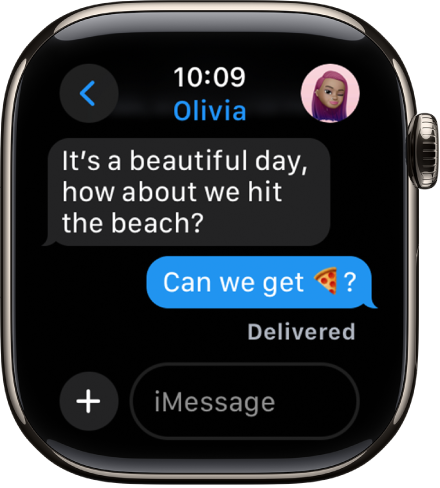
ส่งข้อความจากข้อมือของคุณโดยตรง
ตอบข้อความอย่างรวดเร็วด้วย Siri เมื่อ Apple Watch เชื่อมต่ออยู่กับ Wi-Fi หรือเซลลูลาร์ เพียงยกข้อมือของคุณขึ้นแล้วพูดว่า “บอกปภาวีว่าฉันจะไปถึงในอีกห้านาที” หรือแตะข้อความค้างไว้เพื่อยกนิ้วโป้งพร้อมการตอบแบบ Tapback ให้กับเพื่อนของคุณ
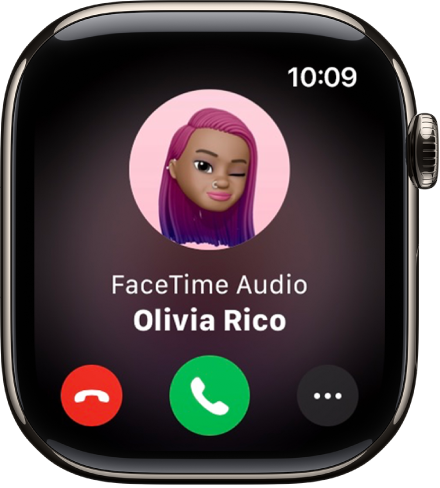
โทรออก
ใช้ Siri เพื่อช่วยให้คุณโทรออกอย่างรวดเร็ว สำหรับ Apple Watch ที่มีการเชื่อมต่อกับเซลลูลาร์หรือ Wi-Fi เพียงแค่ยกข้อมือของคุณขึ้นแล้วพูดว่า “โทรหาแม่” ถ้าคุณมีการเชื่อมต่อกับ Wi-Fi เพียง “FaceTime หาแม่” ง่ายๆ ก็ใช้ได้แล้ว คุณยังสามารถเข้าร่วมการโทรกลุ่ม FaceTime แบบเสียงได้ด้วย
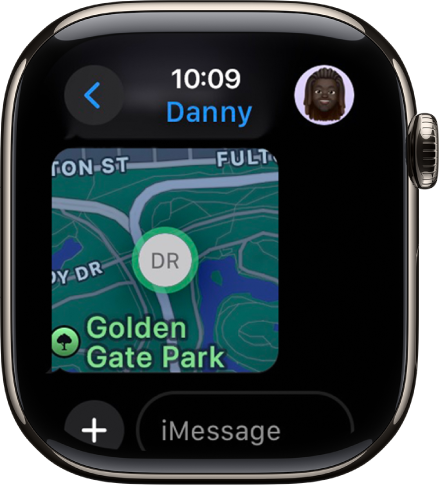
แชร์ตำแหน่งที่ตั้งสดของคุณ
นัดพบเพื่อนใช่ไหม Apple Watch สามารถแจ้งให้เพื่อนๆ ของคุณทราบว่าคุณอยู่ที่ใดและอัปเดตตำแหน่งที่ตั้งของคุณโดยอัตโนมัติได้ เปิดแอปข้อความ ![]() แล้วเริ่มข้อความใหม่หรือเปิดการสนทนา แตะ
แล้วเริ่มข้อความใหม่หรือเปิดการสนทนา แตะ ![]() แตะ ตำแหน่งที่ตั้ง จากนั้นเริ่มแชร์ตำแหน่งที่ตั้งของคุณ
แตะ ตำแหน่งที่ตั้ง จากนั้นเริ่มแชร์ตำแหน่งที่ตั้งของคุณ
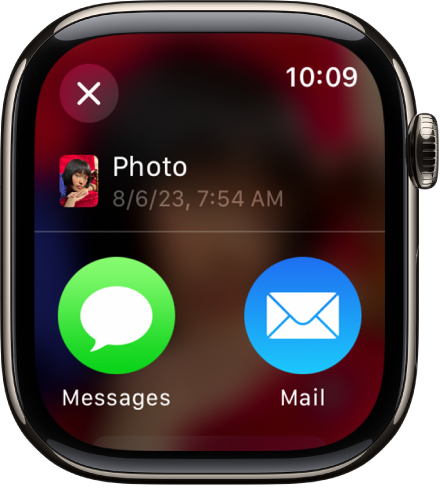
สนใจแชร์กันไหม
คุณสามารถแชร์รูปภาพใดก็ได้บน Apple Watch ของคุณ ไม่ว่าจะเป็นรูปภาพโปรดที่คุณเชื่อมข้อมูลมาจาก iPhone หรือหนึ่งในภาพต่างๆ จากความทรงจำ เพียงเลือกรูปภาพ แล้วแตะ ![]() จากนั้นแชร์ผ่านข้อความหรือเมล
จากนั้นแชร์ผ่านข้อความหรือเมล